在畅游手游世界的旅途中,我们时常会遇到需要连接网络、优化设备性能等场景,而MAC地址,作为网络设备在局域网中的唯一标识符,扮演着举足轻重的角色,它不仅能够帮助我们识别和跟踪网络设备,还是网络通信的重要组成部分,作为手游玩家,如何在Windows系统中轻松查找MAC地址呢?就让我们一起探索几种简单实用的方法吧!
方法一:命令提示符快速查找
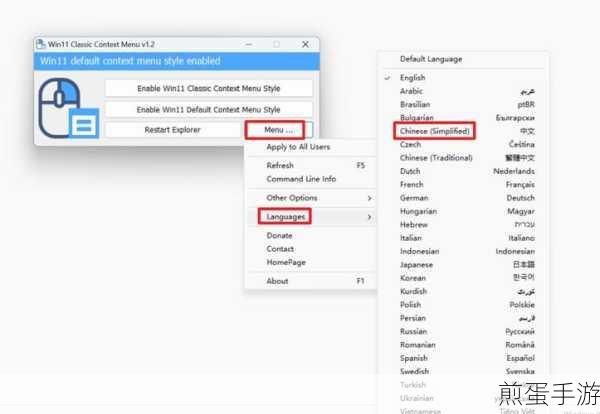
对于熟悉电脑操作的玩家来说,使用命令提示符(CMD)无疑是一种快速且高效的方式,只需按下Win + R键,打开运行窗口,输入“cmd”并按下回车键,即可进入命令提示符界面,我们只需输入“ipconfig /all”命令,并按下回车键,系统就会显示详细的网络配置信息,在这些信息中,找到与你的网络连接(如以太网适配器、Wi-Fi适配器等)相关的部分,你会看到“物理地址”这一项,其后跟着的值就是你的MAC地址,这种方法不仅适用于Windows 10,也适用于其他版本的Windows系统,是手游玩家们的必备技能之一。
方法二:网络和共享中心详细查看
如果你更喜欢通过图形界面进行操作,那么网络和共享中心将是一个不错的选择,点击电脑任务栏右下角的网络连接图标,选择“打开网络和共享中心”,在弹出的网络状态窗口中,你可以看到当前连接的网络信息,为了查看MAC地址,我们需要点击左侧的“更改适配器设置”,你会看到所有已连接的网络适配器,右键点击你想要查看MAC地址的适配器(如以太网或Wi-Fi),选择“状态”,在状态窗口中,点击“详细信息”按钮,在弹出的窗口中,找到“物理地址”这一项,它显示的就是MAC地址,这种方法虽然步骤稍多,但操作直观,易于上手。
方法三:Windows设置便捷查找
在Windows 10和11系统中,微软为我们提供了更加简便的设置界面来查找MAC地址,只需按下Win + I键,进入Windows设置界面,选择“网络和Internet”,然后点击“状态”,选择“网络属性”,在弹出的窗口中,你可以找到“物理地址(MAC)”项,它就是你的MAC地址,这种方法不仅适用于有线网络,也适用于无线网络连接,是手游玩家们快速查找MAC地址的又一利器。
除了以上三种方法外,还有一些其他方式也可以帮助我们查找MAC地址,在Windows资源管理器中,我们可以直接导航到“C:\Windows\System32\drivers\etc”目录,找到并双击打开“hosts”文件,虽然这个文件通常不包含MAC地址信息,但有时候我们可以通过它来了解网络配置的一些细节,这种方法并不常用,也不如前面提到的三种方法直接有效。
在掌握了如何在Windows系统中查找MAC地址后,我们不仅可以更加便捷地连接和管理网络设备,还能在手游世界中畅游无阻,无论是优化网络连接、提升游戏性能,还是解决网络故障、保障游戏安全,MAC地址都扮演着不可或缺的角色。
让我们来看看与如何在Windows系统中查看MAC地址相关的最新手游热点或攻略互动吧!
最新动态一:手游网络优化攻略
在手游世界中,网络延迟和卡顿是玩家们最头疼的问题之一,为了提升游戏体验,我们可以尝试优化网络连接,确保你的设备已经连接到稳定的Wi-Fi网络或有线网络,通过前面提到的方法查找MAC地址,并尝试在路由器设置中为你的设备分配固定的IP地址和MAC地址绑定,这样可以减少网络冲突和干扰,提升网络连接的稳定性和速度。
最新动态二:手游安全防护指南
在手游世界中,网络安全同样重要,为了保护你的游戏账号和个人信息不被盗取或泄露,我们可以采取一些安全防护措施,确保你的设备已经安装了最新的杀毒软件和防火墙程序,通过前面提到的方法查找MAC地址,并尝试在路由器设置中开启MAC地址过滤功能,这样可以防止未经授权的设备接入你的网络,提升网络安全防护能力。
最新动态三:手游设备性能提升技巧
在手游世界中,设备性能是影响游戏体验的关键因素之一,为了提升设备性能,我们可以尝试一些优化技巧,关闭不必要的后台程序和进程,释放系统资源,通过前面提到的方法查找MAC地址,并尝试在设备管理器中更新网络适配器的驱动程序,这样可以提升网络连接的兼容性和稳定性,从而提升设备整体性能。
让我们来谈谈如何在Windows系统中查看MAC地址的特别之处吧!这种方法不仅适用于手游玩家,也适用于所有需要连接和管理网络设备的用户,通过掌握这种方法,我们可以更加便捷地了解设备的网络配置和状态,从而优化网络连接、提升设备性能、解决网络故障等,这种方法还具有通用性和易用性等特点,不受操作系统版本和配置的限制,是每位电脑用户都应该掌握的基本技能之一。







